本文介绍在VMware15.5版本下安装CentOS7。
工具准备:
1、VMware15.5版本
2、CentOS 7 64bit ISO镜像文件
一、创建虚拟机
这部分请参照我的另一个博客“一、新建虚拟机”部分,地址如下:
https://www.cnblogs.com/Feng-L/p/11681027.html
不同的是:选择Linux客户机操作系统,而不是Windows;版本我们对应选择CentOS 7 64位。
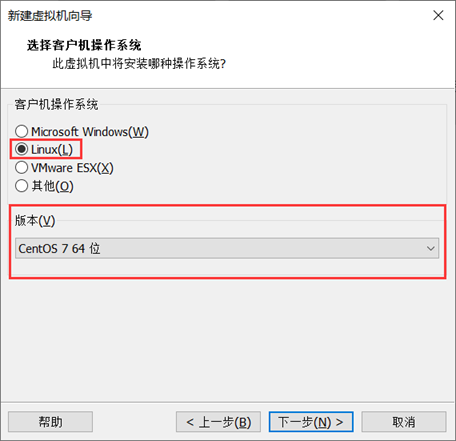
二、安装镜像
第一步:指定镜像文件路径,单击开启此虚拟机。
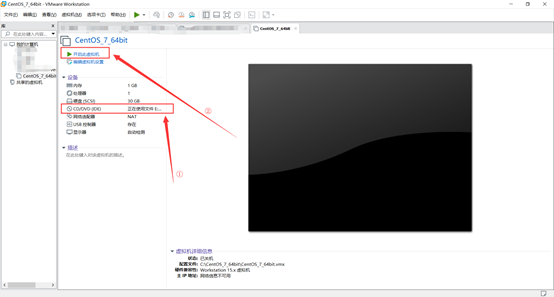
第二步:上下键移动光标,选择“Install CentOS 7”,等待出现安装UI界面。
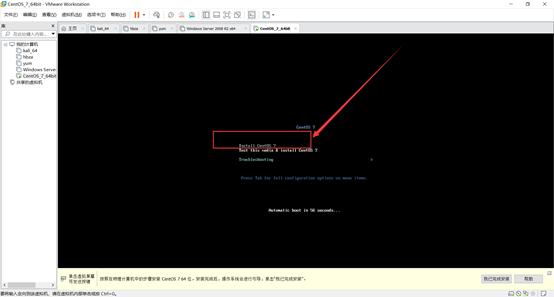
第三步:选择语言,单击“继续”。
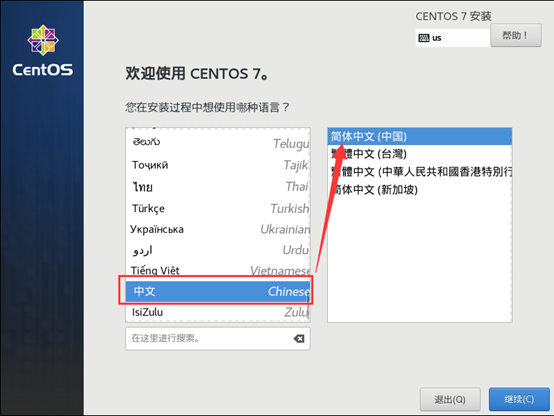
第四步:出现如下页面,选择“软件选择”。按自己的需求选择要安装的基本环境和对应的附加选项。选好后单击“完成”。
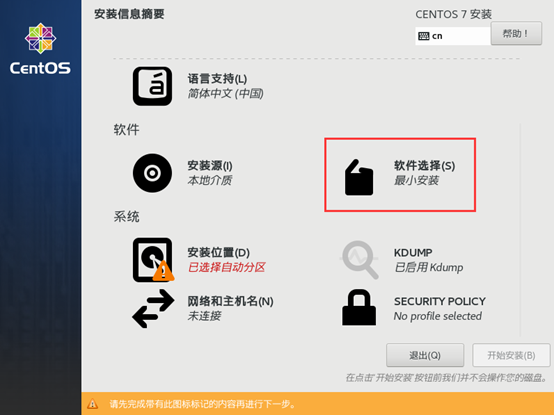

第五步:选择“安装位置”,我这里选择本地基本磁盘,单击“完成”,单击“开始安装”。
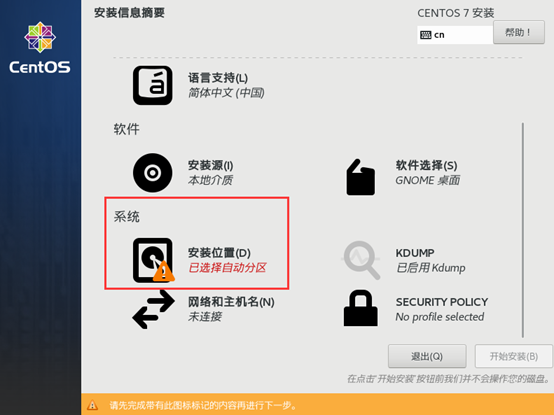
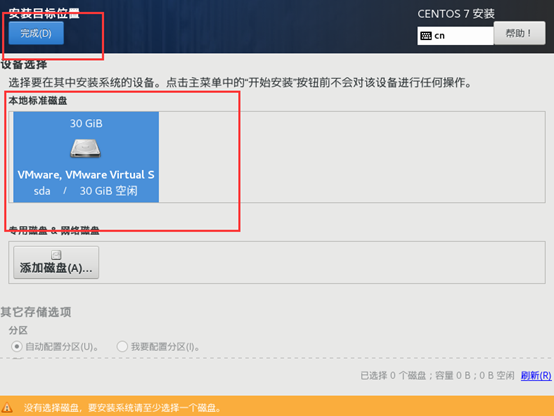
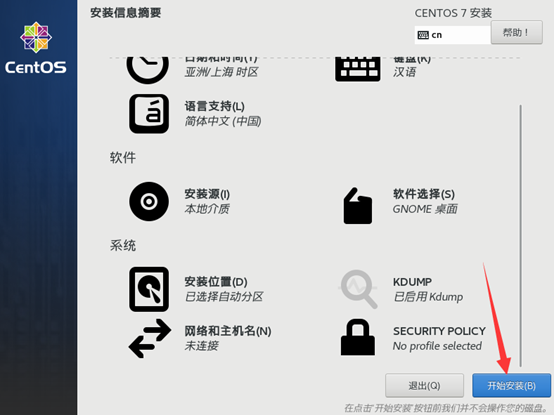
第六步:创建root账户密码和新建账户(选做),完成之后,等待安装。(过程有点久)
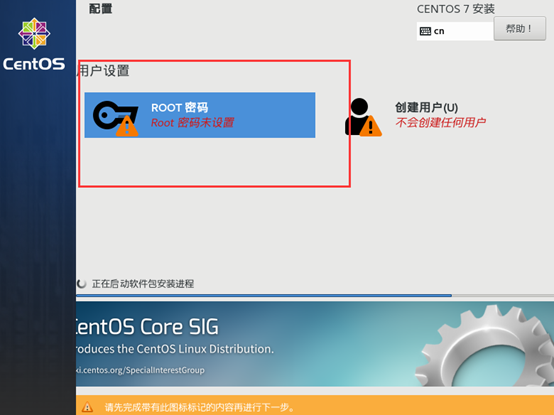
第七步:重启。

第八步:点进去,接受许可协议。创建用户:(选做),最后单击“完成配置”。
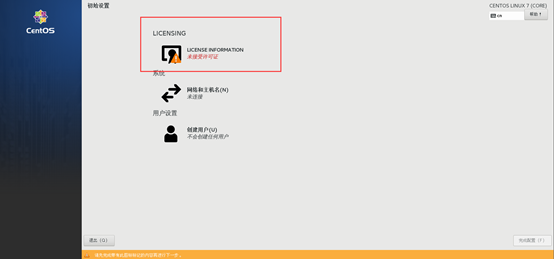
等待开机,按个人需求完成一系列配置。大功告成!
